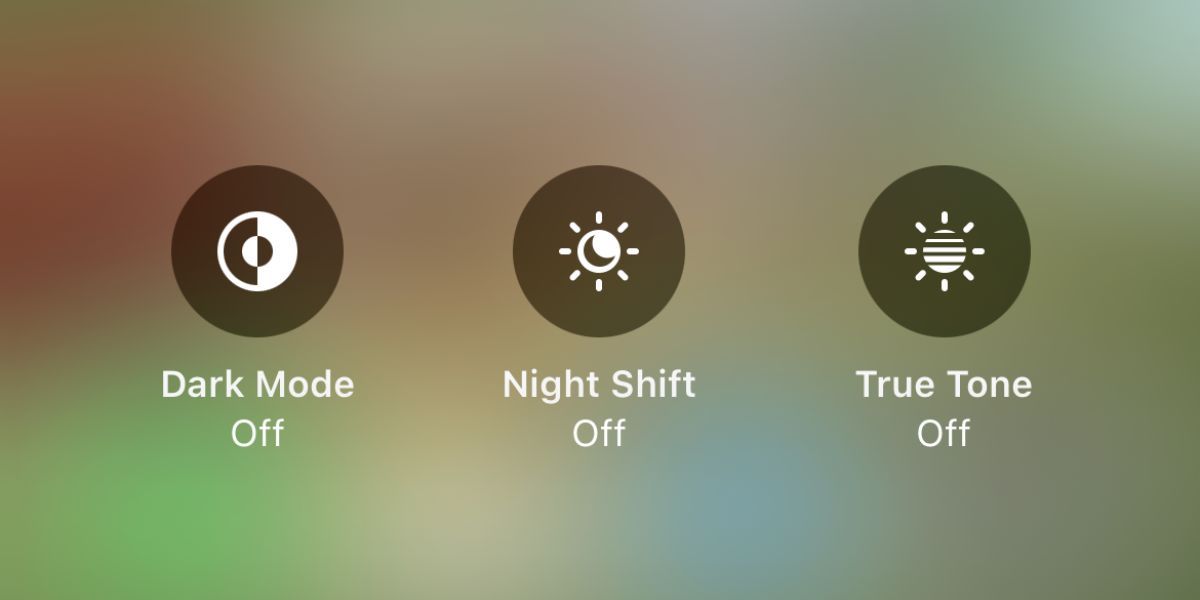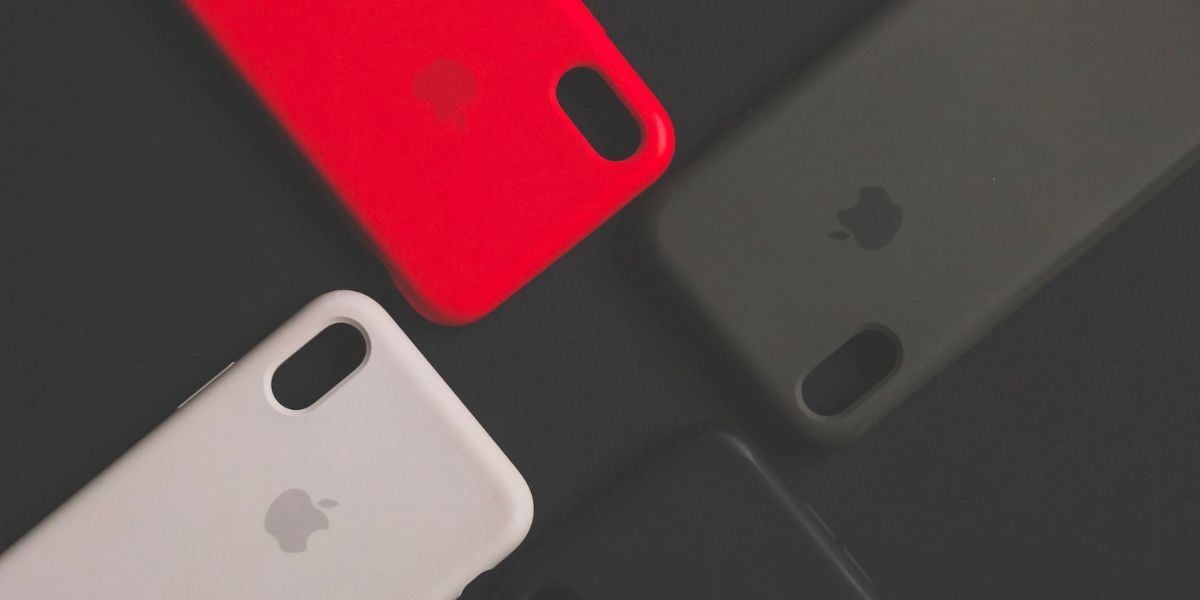9 Cara Mengatasi Layar iPhone Berwarna Kuning

Table of content:
- 1. Matikan True Tone
- 2. Nonaktifkan Night Shift
- 3. Nonaktifkan Mode Daya Rendah
- 4. Nonaktifkan Kecerahan Otomatis
- 5. Perbarui iPhone Anda
- 6. Sesuaikan Filter Warna
- 7. Ganti Pelindung Layar Anda
- 8. Ganti Casing iPhone Anda
- 9. Ganti Layar atau Tingkatkan iPhone Anda
- Singkirkan Tint Kuning di Layar iPhone Anda
IPhone bukanlah perangkat yang murah, jadi jika Anda memperhatikan bahwa layar iPhone Anda tampaknya menunjukkan warna kuning akhir-akhir ini, Anda mungkin merasa khawatir dan kesal karena menampilkan warna secara akurat seharusnya menjadi fitur dasar smartphone.
Untungnya, masalah sering kali dapat diselesaikan dengan cepat dengan mengubah beberapa pengaturan. Mari kita lihat pengaturan yang diperlukan untuk menghilangkan warna kuning pada layar iPhone Anda. Kami juga akan membahas beberapa penyebab eksternal layar kuning dan apa yang dapat Anda lakukan untuk mengatasinya.
1. Matikan True Tone
True Tone adalah fitur yang menyesuaikan warna dan intensitas layar iPhone Anda dengan cahaya di sekitar Anda. Lebih sering daripada tidak, True Tone mengubah layar iPhone Anda menjadi kuning dalam prosesnya.
Untuk menonaktifkan ini, akses Pusat Kontrol, tekan lama Kecerahan penggeser, dan ketuk Nada Sejati untuk mematikannya.
2. Nonaktifkan Night Shift
Night Shift meningkatkan kehangatan tampilan iPhone Anda untuk mengurangi cahaya biru yang dipancarkan oleh layar Anda. Fitur ini bertujuan untuk meningkatkan kualitas tidur Anda, bahkan saat Anda menggunakan iPhone sebelum tidur.
Jika Anda tidak menyukai warna kuning pekat pada layar iPhone Anda, Anda dapat menonaktifkannya. Sekali lagi, akses Pusat kendalitekan lama Kecerahan bilah, dan ketuk Pergeseran Malam untuk mematikannya.
3. Nonaktifkan Mode Daya Rendah
Mode Daya Rendah membantu menghemat baterai di iPhone saat Anda tidak dapat segera mengisi daya. Prompt secara otomatis muncul ketika baterai iPhone Anda kurang dari 20 persen.
Salah satu hal yang dilakukan Mode Daya Rendah adalah meredupkan tampilan iPhone Anda untuk menghemat baterai, tetapi pada saat yang sama, ini menyebabkan layar memiliki warna kuning.
Jika Anda secara aktif menggunakan iPhone dengan baterai lemah, lebih baik tahan dengan warna kuning untuk sementara. Jika tidak, pergilah ke Setelan > Baterailalu matikan Mode Daya Rendah. IPhone Anda harus kembali ke warna normalnya.

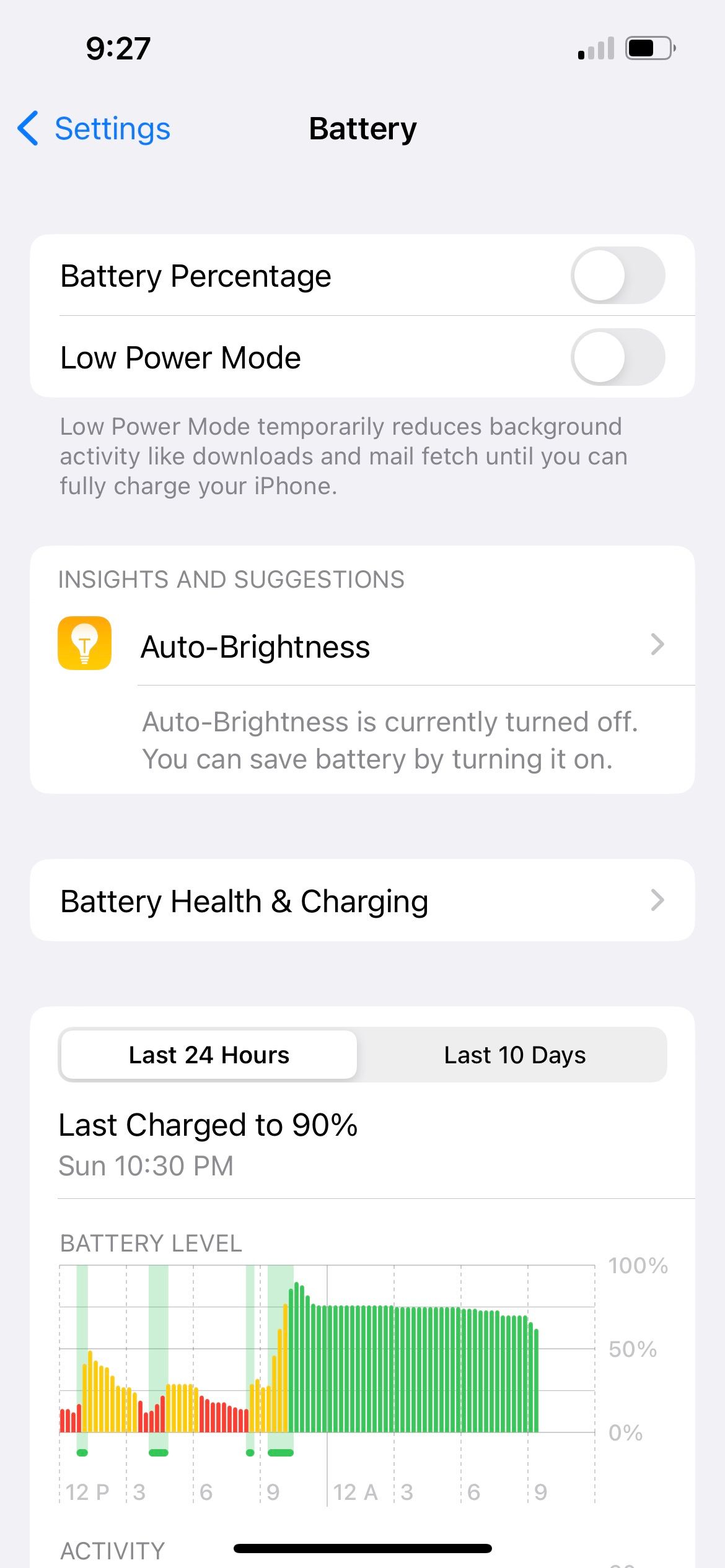
4. Nonaktifkan Kecerahan Otomatis
Kecerahan Otomatis menyesuaikan kecerahan tampilan iPhone Anda tergantung pada tingkat cahaya di lingkungan Anda. Fitur ini adalah alasan mengapa layar iPhone Anda secara otomatis meredup saat Anda berada di ruangan gelap, tetapi kecerahannya meningkat saat Anda berada di luar ruangan.
Karena Kecerahan Otomatis adalah pengaturan terkait tampilan, ini mungkin juga menyebabkan warna kuning pada layar iPhone Anda. Jadi, pergi ke Pengaturan > Aksesibilitas > Tampilan & Ukuran Teks. Nonaktifkan Kecerahan Otomatis.
5. Perbarui iPhone Anda
Pembaruan iOS dilengkapi dengan perbaikan bug dan peningkatan kinerja. Oleh karena itu, sebaiknya perbarui iPhone Anda ke versi iOS terbaru jika Anda belum melakukannya.
Ini mungkin solusi untuk menghilangkan warna kuning pada layar iPhone Anda. Pergi ke Pengaturan > Umum > Pembaruan Perangkat Lunak untuk melihat apakah pembaruan iOS tersedia.
6. Sesuaikan Filter Warna
Solusi di atas seharusnya sudah menyelesaikan masalah sekarang. Namun, mencapai nada putih murni pada layar iPhone Anda secara default itu rumit, terutama jika panel memiliki warna yang lebih hangat dari pabrik. Jadi, jika Anda masih kurang puas dengan sedikit warna kuning pada layar iPhone Anda, Anda bisa menyesuaikan filter warna.
Pergi ke Pengaturan > Aksesibilitas > Tampilan & Ukuran Teks > Filter Warna. Aktifkan Filter WarnaPilih Pewarnaan Warnadan seret Intensitas penggeser ke paling kiri.
Untuk Hue, Anda perlu sedikit bereksperimen untuk melihat pengaturan mana yang paling sesuai dengan layar iPhone Anda. Gunakan pensil warna di bagian atas layar sebagai panduan. Untuk menghilangkan warna kuning, the Warna penggeser kemungkinan akan melayang di sekitar pensil berwarna biru dan ungu.
7. Ganti Pelindung Layar Anda
Kami telah membahas berbagai pengaturan iOS yang dapat Anda sesuaikan saat layar iPhone Anda berwarna kuning. Tapi warna kuning juga bisa disebabkan oleh penyebab eksternal.
Kami mungkin memiliki pengalaman menyaksikan garis goresan muncul di layar kami, seolah-olah tampilan itu sendiri mengalami kerusakan, tetapi kemudian menyadari bahwa itu hanyalah pelindung layarnya. Demikian pula, warna kuning mungkin bukan berasal dari layar iPhone Anda melainkan karena pelindung layar yang berubah warna.
Berbagai jenis pelindung layar tersedia dalam kisaran harga yang luas. Yang murah cenderung menguning seiring waktu. Jadi, jika Anda telah menggunakan pelindung layar untuk sementara waktu, Anda dapat mencoba mendapatkan penggantinya dan melihat apakah itu menyelesaikan masalah.
8. Ganti Casing iPhone Anda
Jika Anda menggunakan kasing transparan atau berwarna terang dengan iPhone Anda, pada dasarnya akan menguning seiring waktu. Ketika ini terjadi, Anda mungkin merasa bahwa layar iPhone Anda tampak agak kuning apa pun yang Anda lakukan karena bingkai casing berkontribusi pada efek visual.
Selama beberapa bulan, saya menggunakan casing silikon abu-abu muda untuk iPhone 13 Midnight saya. Saat casing ponsel berubah menjadi kuning keabu-abuan, saya merasa layar saya menampilkan warna kuning halus yang terus-menerus terlepas dari pengaturan tampilan yang saya buat. Mengganti kasing membantu mengurangi semburat kuning yang dirasakan layar dan membuat iPhone terasa baru lagi.
Meskipun ada beberapa langkah yang dapat Anda ambil untuk mencegah casing ponsel menjadi kuning terlalu cepat, tidak ada cara untuk menghindarinya sepenuhnya. Oleh karena itu, Anda bisa mempertimbangkan casing iPhone berwarna gelap di masa mendatang agar tidak perlu terlalu sering menggantinya.
9. Ganti Layar atau Tingkatkan iPhone Anda
Semua solusi di atas menargetkan pengguna iPhone dengan layar yang mengeluarkan nada kuning secara keseluruhan. Namun bagaimana jika layar iPhone Anda hanya memiliki semburat kuning di sekitar tepi layar?
Dalam hal ini, kemungkinan besar masalah perangkat keras dan umum terjadi jika perangkat telah digunakan selama bertahun-tahun. Misalnya, ini terjadi pada iPhone 6 saya setelah tujuh tahun. Namun, karena semua fitur lain di iPhone 6 saya masih berfungsi dengan baik, saya memutuskan untuk menyimpannya sebagai iPhone cadangan.
Jika layar kuning mengganggu Anda, sebaiknya hubungi Dukungan Apple atau Penyedia Layanan Resmi Apple untuk bantuan lebih lanjut. Bergantung pada masalah yang mendasarinya, Anda mungkin perlu mengganti layar iPhone. Alternatifnya, Anda dapat mempertimbangkan apakah sudah waktunya untuk memutakhirkan iPhone Anda.
Singkirkan Tint Kuning di Layar iPhone Anda
Sebagian besar waktu, warna kuning merupakan efek yang disengaja karena pengaturan iPhone Anda. Tujuannya adalah untuk menghemat baterai iPhone Anda, memberikan kenyamanan bagi mata Anda, dan banyak lagi. Namun, jika Anda tidak menyukai layar kuning di iPhone, Anda dapat dengan mudah mematikan fitur tersebut.
Selain pengaturan, mungkin juga ada masalah lain, seperti pelindung layar atau layar iPhone itu sendiri, yang menyebabkan warna kuning. Untuk masalah seperti itu, sebaiknya kunjungi penyedia layanan terkait untuk membantu Anda menyelesaikannya.